Cách thêm khung vào Facebook Live nhanh chóng, đơn giản
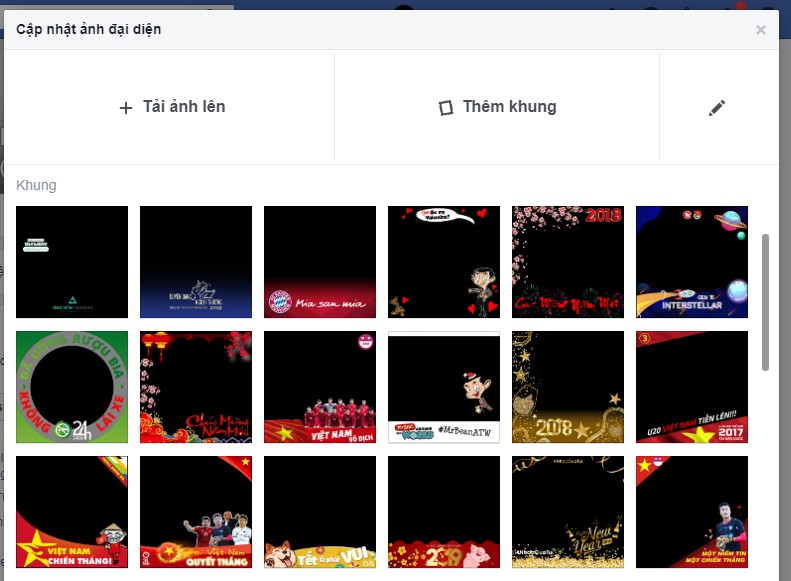
Facebook Live là công cụ mạnh mẽ giúp tăng sự tương tác, kết nối cộng đồng đặc biệt là hỗ trợ các cá nhân, doanh nghiệp xây dựng thương hiệu. Với tính năng phát trực tiếp miễn phí của Facebook sẽ giúp doanh nghiệp kết nối với những người theo dõi, tạo dựng uy tín và độ tin cậy thúc đẩy quá trình bán hàng, nâng cao doanh số và lợi nhuận. Hàng ngày, có rất nhiều video phát trực tiếp xuất hiện trên Facebook để tăng sự nổi bật và tạo sự khác biệt cho thương hiệu thì bạn cần biết cách thêm khung vào Facebook Live. Nếu bạn chưa biết cách thực hiện ra sao thì đừng bỏ lỡ bài viết dưới đây của Rentfb nhé!
Vì sao nên khung vào Facebook Live?
Frame Facebook hay khung Facebook là một tính năng được phát hành vào năm 2016 cho phép người dùng tạo khung hình trang trí cho ảnh đại diện cá nhân hưởng ứng một sự kiện, tổ chức. Hơn nữa, tính năng này cho phép doanh nghiệp tạo sự độc đáo, khác biệt với khung riêng để quảng bá thương hiệu, hỗ trợ rất tốt cho các chiến dịch truyền thông. Việc tạo khung trên Facebook Live mang đến những lợi ích cho doanh nghiệp như sau
Tăng cường sự nhận diện thương hiệu
Khung trong Facebook Live được thiết kế với màu sắc, logo cùng thể hiện điểm nổi bật của thương hiệu giúp tăng sự nhận diện. Điều này giúp khả năng khách hàng mục tiêu nhận ra doanh nghiệp. Đặc biệt là khi bạn có một khung được thiết kế nhất quán, truyền đạt phong cách và cá tính thương hiệu. Mỗi khi họ nhìn thấy khung đó thì người xem sẽ nhớ đến thương hiệu ngay lập tức. Bên cạnh đó, doanh nghiệp có thể quảng bá sản phẩm, dịch vụ hiệu quả với khung có thương hiệu.
Thúc đẩy sự tương tác và tham gia của cộng đồng
Nếu biết cách thêm khung vào Facebook Live thì bạn có thể thu hút sự chú ý của người xem ngay từ đầu. Khi thiết kế khung bạn có thể thêm các yếu tố: đồ họa, thông điệp và hình ảnh để thu hút và lôi kéo người dùng dừng lại và xem nội dung. Khung không chỉ dùng để trang trí mà còn được dùng để cung cấp thông tin hữu ích cho người xem. Điều này giúp người xem nắm bắt các thông tin, nội dung livestream và tương tác nhanh chóng.
Với một khung được thiết kế đẹp mắt và sáng tạo để thôi thúc người xem thực hiện các hành động cụ thể như nhấn nút thích, chia sẻ, bình luận. Mặt khác, bạn có thể sử dụng khung để đặt câu hỏi và kêu gọi hành động. Bằng việc tạo và dùng khung liên quan đến sở thích, sự kiện cụ thể sẽ thúc đẩy sự tương tác và gắn kết các thành viên trong cộng đồng.
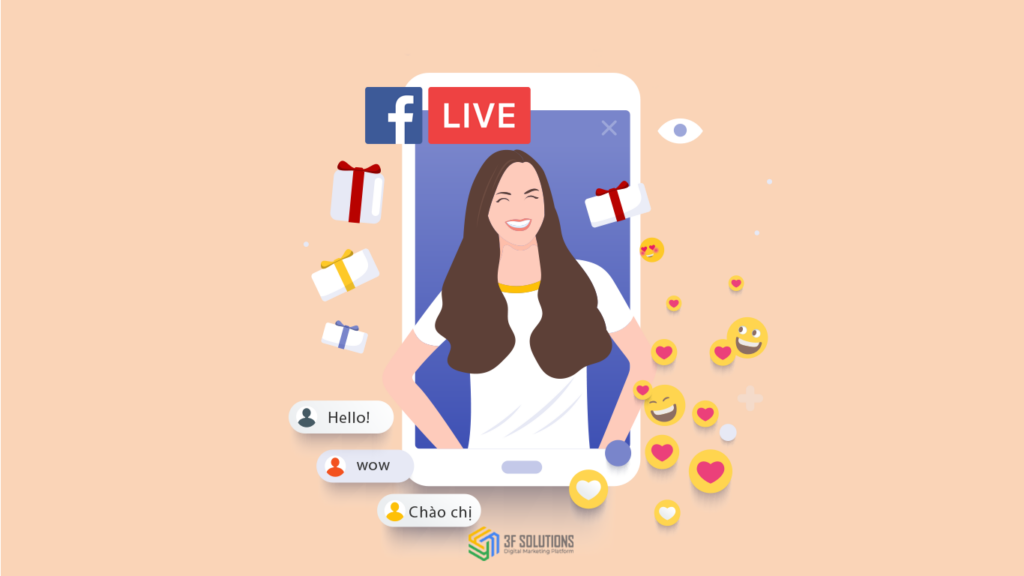
Thể hiện sự sáng tạo và chuyên nghiệp
Không chỉ giúp tăng độ nhận diện thương hiệu mà khung Facebook còn giúp thể hiện sự sáng tạo và cá nhân hóa. Bởi bạn có thể thiết kế hoặc lựa chọn khung phù hợp với sở thích, cá tính. Đối với mỗi buổi phát trực tiếp trên Facebook với khung được thiết kế cẩn thận sẽ tạo sự chuyên nghiệp. Điều này rất quan trọng với các doanh nghiệp, cá nhân muốn tạo dựng hình ảnh uy tín trên Facebook cùng thu hút sự chú ý và tạo ấn tượng sâu sắc.
Dễ triển khai, hỗ trợ quảng bá sản phẩm và dịch vụ
Việc thêm khung vào Facebook Live không quá phức tạp bởi có nhiều công cụ hỗ trợ tạo khung chuyên nghiệp như Canva, OBS Studio,… Bạn có thể tạo và tích hợp khung vào buổi phát trực tiếp trên Facebook sẽ giúp tăng cường sự hấp dẫn, trực quan cho nội dung. Trong các dịp đặc biệt như các chiến dịch quảng bá hoặc sự kiện đặc biệt thì việc thêm khung có chủ đề phù hợp giúp nội dung đồng bộ với sự kiện.
Hướng dẫn cách thêm khung vào Facebook Live nhanh chóng
Nếu bạn muốn thêm khung vào buổi livestream trên Facebook thì trước hết bạn cần phải tạo khung Facebook như sau:
Cách tạo khung Facebook bằng Frame Studio
Truy cập vào link: https://developers.facebook.com/products/frame-studio/ và nhấp vào tùy chọn Tạo khung để bắt đầu thiết kế khung. Giao diện chính của Facebook Frames sẽ xuất hiện và khi đó bạn có thể bắt đầu chèn hình ảnh và phân loại khung. Kế tiếp bạn hãy chọn vào tùy chọn Choose Art ở phía bên trái màn hình để tải khung lên ứng dụng Facebook đã tạo trước đó.
Bây giờ bạn hãy sử dụng trình chỉnh sửa khung Facebook để đảm bảo ảnh của bạn vừa với vùng chứa đã xác định. Tiếp đó bạn hãy chọn vào tùy chọn Ảnh đại diện ở phía bên trái màn hình. Ở góc trên bên phải bạn hãy xác định trang hoặc hồ sơ Facebook mà khung đó thuộc về rồi nhấn nút Tiếp theo.
Tiếp theo màn hình sẽ yêu cầu đặt tên cho khung hình và thiết lập tùy chọn lên lịch khi khung hình hoặc hiệu ứng sẽ hoạt động. Bạn hãy sử dụng các từ khóa để người dùng dễ dàng tìm thấy bạn.
Lúc này, bạn hãy xem lại thiết kế của khung để chúng hiển thị phù hợp trên trên thiết bị của bạn. Sau đó nhấn vào Lưu dưới dạng bản nháp để tải lên hoặc nhấn nút Xuất bản để tải lên ngay lập tức.
Khi bạn gửi yêu cầu xuất bản, Facebook sẽ xét xét yêu cầu của bạn và thông báo trong vài ngày. Sau khi được chấp thuận thì mọi người có thể sử dụng tùy chọn khung Facebook. Thường khoảng 4-5 ngày (trong khi gửi Facebook hiển thị 1 tuần ) để khung Facebook được chấp thuận. Tuy nhiên để được chấp thuận thì khung phải tuân thủ các điều khoản và điều kiện của chính sách Facebook.
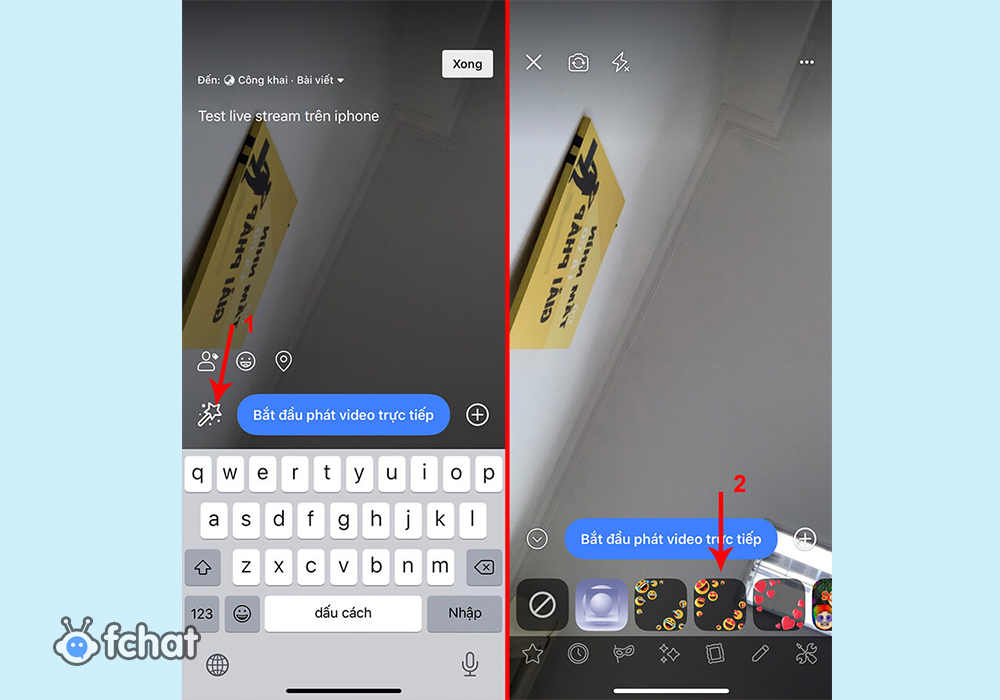
Hướng dẫn thêm khung vào Facebook Live
Nếu khung bạn tạo từ Frame Studio được Facebook chấp nhận thì có thể bắt đầu sử dụng nó ngay. Để thuận tiện cho việc thêm khung vào Facebook Live thì bạn nên dùng điện thoại để thực hiện.
Đầu tiên, bạn hãy mở điện thoại rồi truy cập vào ứng dụng Facebook sau khi khung được xuất bạn. Tiếp đó bạn hãy đi đến phần thông báo thì sẽ thấy tùy chọn xem khung thì bạn có thể xem khung ở góc trên bên phải màn hình. Sau đó bạn có thể bắt đầu thêm khung vào Facebook Live.
Nhấp vào biểu tượng nút Live rồi biểu tượng màn hình Live xuất hiện. Khi đó bạn hãy chọn vào phần hiệu ứng với biểu tượng cây đũa thần phát sáng. Tại đây bạn hãy nhấn vào biểu tượng hình khung ảnh để lựa chọn khung phù hợp. Sau khi chọn xong thì bạn hãy hoàn thành các thông tin yêu cầu rồi nhấn vào nút Start Live Video. Lúc này video phát trực tiếp của bạn sẽ diễn ra trên Facebook với phần khung đã tạo. Như vậy là bạn đã hoàn thành việc thêm khung vào Facebook Live.
Nếu như biết cách thêm khung vào Facebook Live thì bạn có thể khiến cho buổi livestream của mình trở nên độc đáo, khác biệt và thu hút sự chú ý. Điều này không chỉ góp phần nâng cao sự tương tác, thúc đẩy người xem thực hiện hành động chuyển đổi mong muốn để gia tăng doanh số và lợi nhuận kinh doanh tối đa.
Thông tin liên hệ
Thông tin về “Cách thêm khung vào Facebook Live” hi vọng sẽ cung cấp thêm những kiến thức cần thiết cho bạn. Tại Rent FB có đội ngũ nhân viên và chuyên gia kinh nghiệm lâu năm và trình độ cao, sẽ cung cấp về tài khoản quảng cáo facebook cũng như hỗ trợ khi bạn chạy quảng cáo facebook. Liên hệ tới chúng tôi qua số điện thoại.
Câu hỏi thường gặp
Nếu bạn không thể tạo khung trên Facebook là do chưa đáp ứng những yêu cầu của nền tảng. Yêu cầu của Facebook đối với các khung thiết kế cần có màu nền trong suốt, tệp JPG hoặc PNG với dung lượng thấp hơn 1MB cùng kích thước được đề xuất cho khung Facebook là 183×183 pixel. Bên cạnh đó, bạn hãy kiểm tra xem mình có thể truy cập vào frame studio và sử dụng thiết bị cùng trình duyệt tương thích để tạo khung. Ngoài ra, bạn cũng có thể liên hệ với đội ngũ Facebook để báo cáo vấn đề gặp phải để được hỗ trợ xử lý.
Bạn có thể thêm chú thích, lớp phủ văn bản hoặc sticker vào Facebook Live bằng cách sử dụng công cụ Restream. Tiếp đó bạn hãy kết nối tài khoản Facebook với Restream rồi tiến hành phát trực tiếp bằng công cụ Restream Studio. Ở phía bên trong Studio, bạn có thể tùy chỉnh chú thích, lớp phủ văn bản và Sticker.